Содержание
- 2. Электронные таблицы § 23. Введение
- 3. Что такое электронная таблица? Электронная таблица (табличный процессор) — это программа, которая хранит данные в виде
- 4. Из чего состоит таблица? активная ячейка адрес ячейки – B2
- 5. Данные в таблице научный формат 1,2345⋅102 F2 – редактирование активной ячейки без удаления данных
- 6. Строка редактирования строка редактирования адрес активной ячейки
- 7. Формулы Ссылка — это адрес ячейки в записи формулы.
- 8. Формулы Знаки математических действий: * – умножение / – деление ^ – степень =A1+A2/B1+B2 C1: =(A1+A2)/(B1+B2)
- 9. Пример решения задачи Задача. Автомобиль проехал 120 км за 2 часа. Найти среднюю скорость автомобиля.
- 10. Диапазоны Диапазон — прямоугольная часть таблицы. ссылка сама поменялась! выделить диапазон мышкой! перетащить за рамку
- 11. Ещё пример Задача. Автомобиль сначала проехал 120 км за 2 часа, а потом ещё 170 км
- 12. Электронные таблицы § 24. Редактирование и форматирование таблицы
- 13. Редактирование и форматирование Редактирование — изменение данных и структуры таблицы. Форматирование — изменение внешнего вида ячеек.
- 14. Выделение ячеек Ячейка: щелчок ЛКМ Диапазон: +ЛКМ – ЛКМ Строки: Столбцы: вся таблица
- 15. Что можно делать с ячейками? Ctrl+C: Копировать Ctrl+X: Вырезать Ctrl+V: Вставить Delete: Очистить ПКМ – Удалить
- 16. Форматирование OpenOffice Calc: панель Свойства Microsoft Excel: панель Главная
- 17. Электронные таблицы § 25. Стандартные функции
- 18. Сумма = A1 + A2 + A3 + A4 + A5 =SUM(A1:A5) =СУММ(A1:A5) =SUM(B2:C5) =СУММ(B2:C5)
- 19. Сумма =SUM(B2:B3)+SUM(D2:D4) =SUM(B2:B3;D2:D4) =СУММ(B2:B3;D2:D4)
- 20. Сумма Пример:
- 21. Минимум, максимум, среднее MIN (МИН) – минимальное значение MAX (МАКС) – максимальное значение AVERAGE (СРЗНАЧ) –
- 22. Сумма произведений =B2*С2+B3*С3+B4*C4 =SUMPRODUCT(B2:B4;C2:C4) =СУММПРОИЗВ(B2:B4;C2:C4)
- 23. Электронные таблицы § 26. Сортировка данных
- 24. Простая сортировка OpenOffice Calc: Microsoft Excel:
- 25. Сортировка по любому столбцу OpenOffice Calc: Данные – Сортировать Microsoft Excel: Данные – Сортировка
- 26. Многоуровневая сортировка Для одной группы – по убыванию года Сначала – по группе (по алфавиту)
- 27. Фильтрация (Excel) Фильтр – это условие для отбора данных. При фильтрации все данные, не удовлетворяющие условию,
- 28. Фильтрация (Excel)
- 29. Фильтрация (Excel) Запись – это строка в таблице.
- 30. Фильтрация (LibreOffice) Выделить все столбцы
- 31. Фильтрация (LibreOffice)
- 32. Фильтрация (LibreOffice) сложное условие (И, ИЛИ)
- 33. Фильтрация (LibreOffice) Сколько строк выбрано? выделить столбец ПКМ
- 34. Электронные таблицы § 27. Относительные и абсолютные ссылки
- 35. Что происходит при копировании? Скопируем формулу из C1 в другие ячейки Адрес ячейки в относительной ссылке
- 36. Заполнение больших таблиц маркер заполнения Скопировать формулу на весь столбец: протащить вниз маркер заполнения или 2×ЛКМ
- 37. Абсолютные ссылки =B4*(1-B1) =B4*(1-$B$1) Абсолютные ссылки при копировании не изменяются. $B$1 – обе части адреса защищены
- 38. Смешанные ссылки Таблица умножения: формулы числа числа
- 39. Смешанные ссылки =A2*B1 =A6*F1 =$A2*B$1 В смешанной ссылке одна часть (номер строки или имя столбца) защищена
- 40. Смешанные ссылки =C$13+$F4 D8: при копировании в =C$13+$F8 D12: =E$13+$F4 F8: =D$13+$F6 E10: =C$13+$F1 D5: =A$13+$F4
- 41. Электронные таблицы § 28. Диаграммы
- 42. Что такое диаграмма? Диаграмма – это графическое изображение данных. Основные типы диаграмм: столбчатая (гистограмма) линейчатая круговая
- 43. Столбчатая диаграмма выделить данные (с заголовками) OpenOffice Calc: Вставка – Диаграмма Microsoft Excel: Вставка – Гистограмма
- 44. Столбчатая диаграмма легенда
- 45. Круговая диаграмма показывает доли частей в целом подписи данных
- 46. График показывает изменение во времени (много данных) название оси название диаграммы маркер название оси
- 47. Графики функций на отрезке [0;2] a) б) в) г) OpenOffice Calc: Диаграмма XY Microsoft Excel: Точечная
- 48. Конец фильма ПОЛЯКОВ Константин Юрьевич д.т.н., учитель информатики ГБОУ СОШ № 163, г. Санкт-Петербург [email protected] ЕРЕМИН
- 50. Скачать презентацию


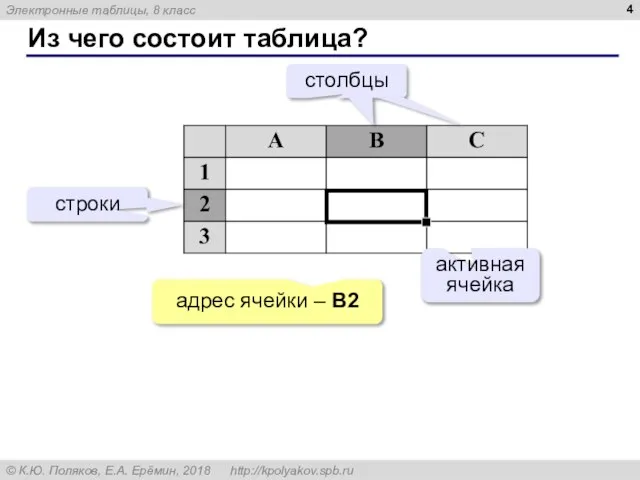
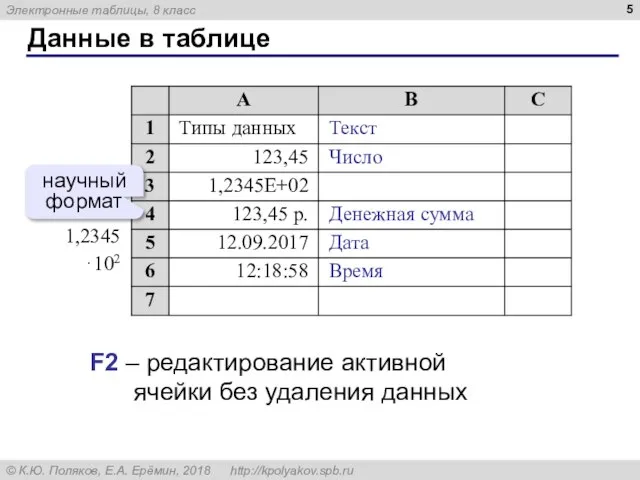

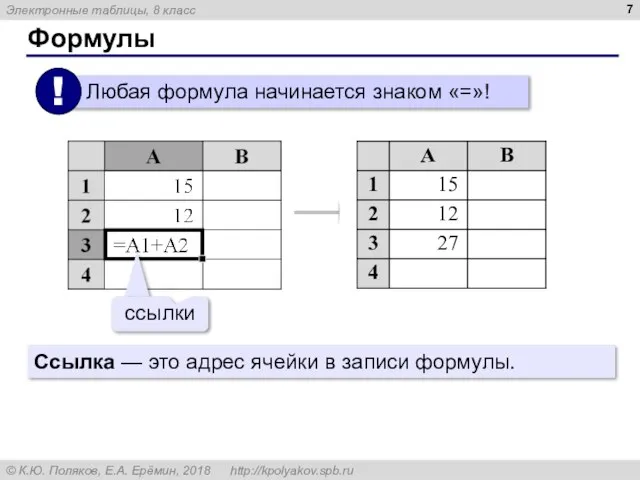
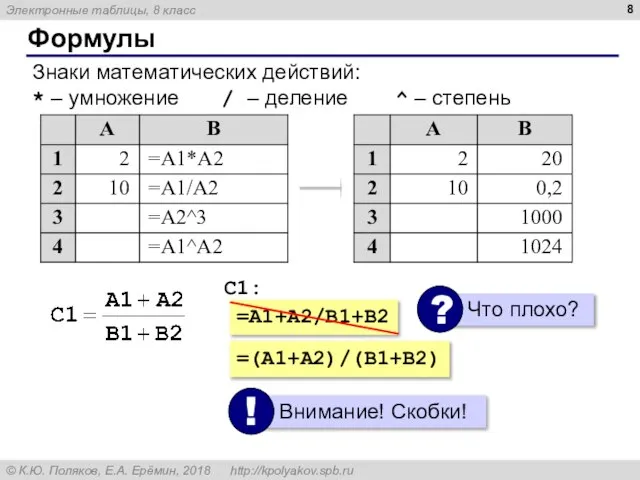

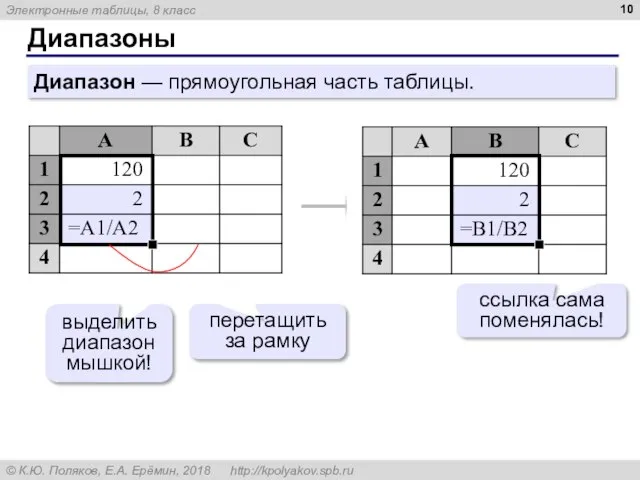


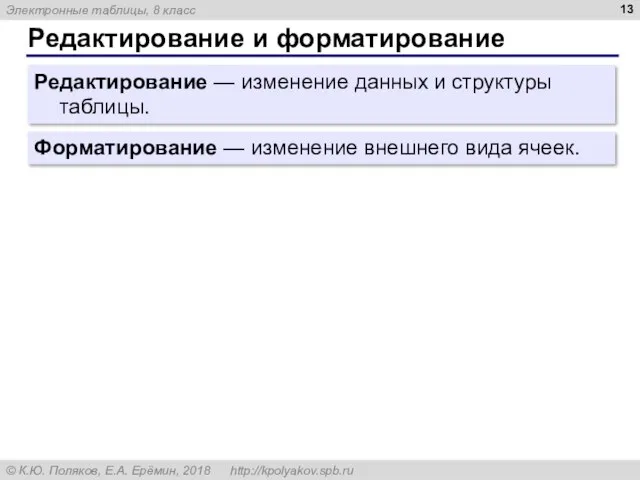
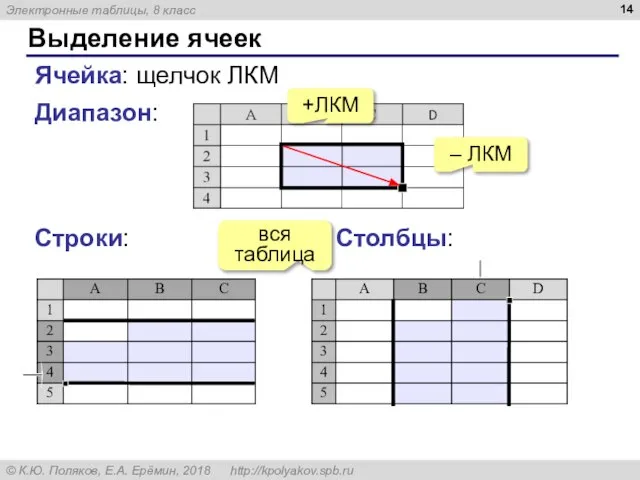

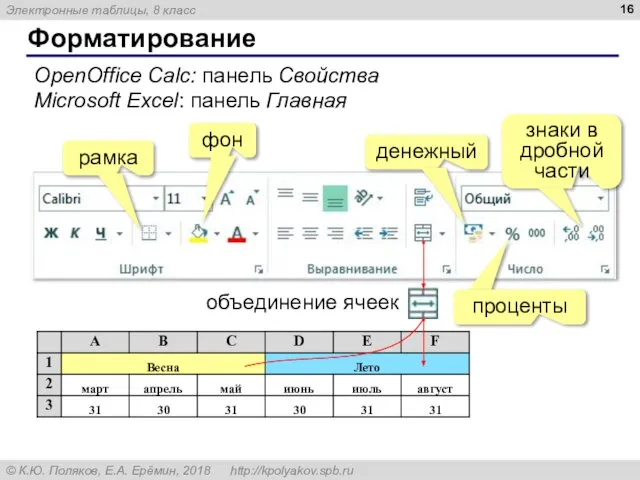

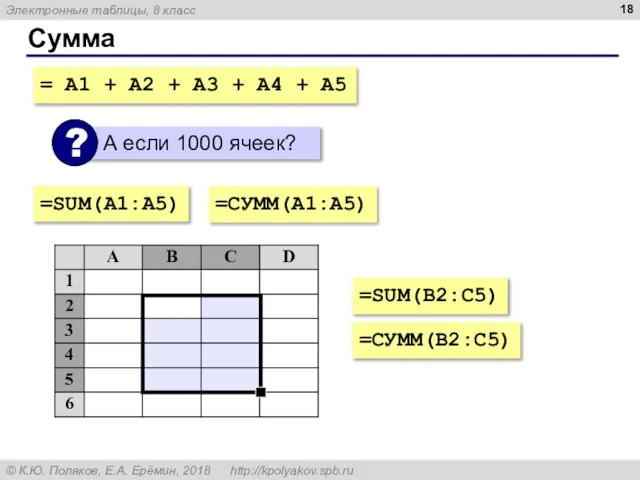
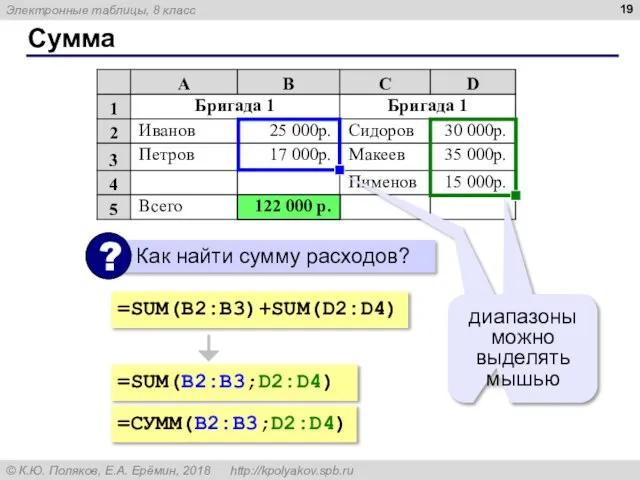
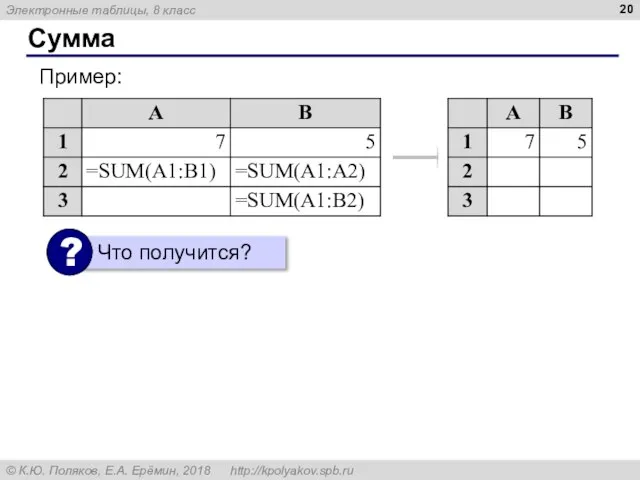

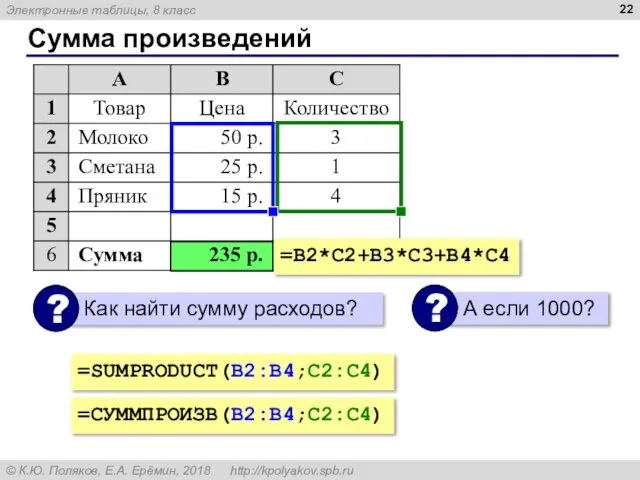





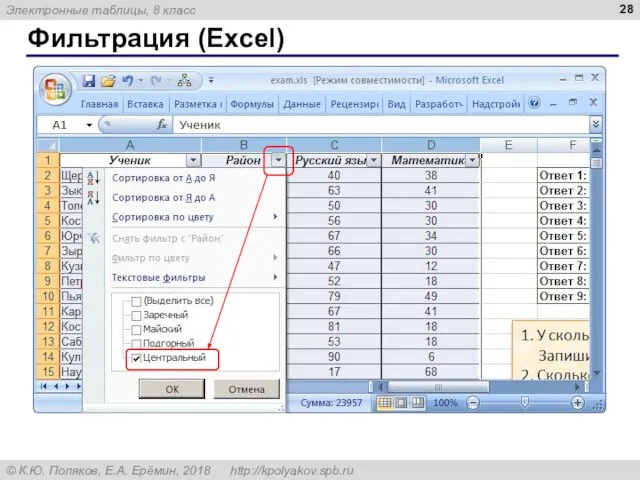


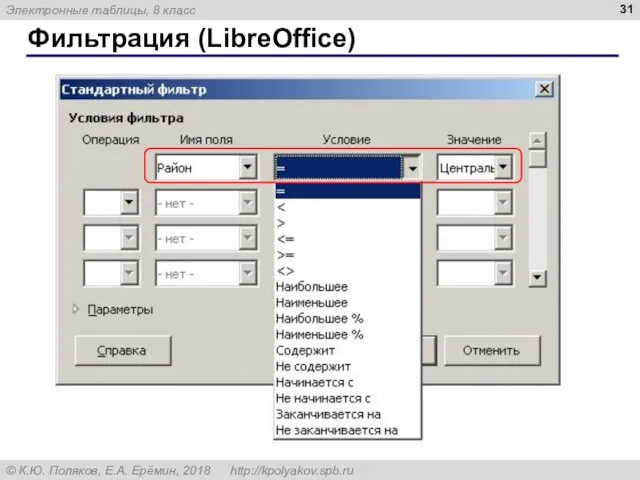



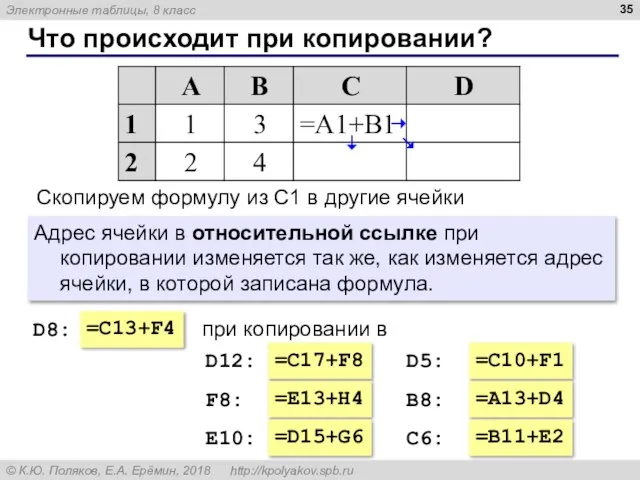

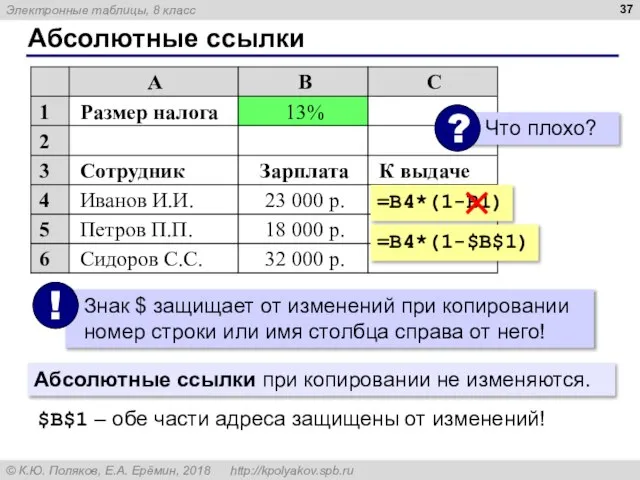

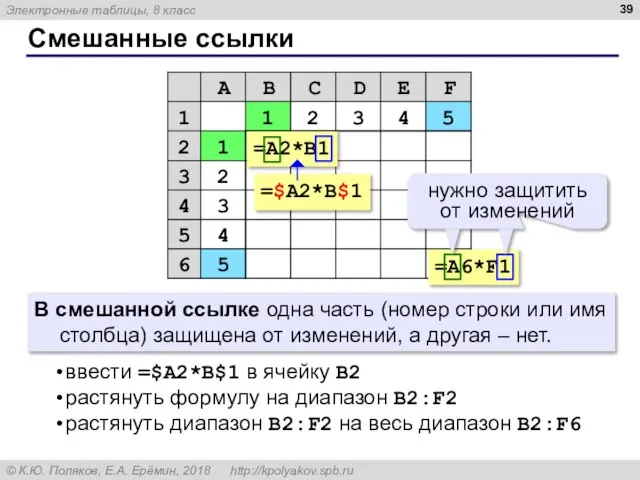
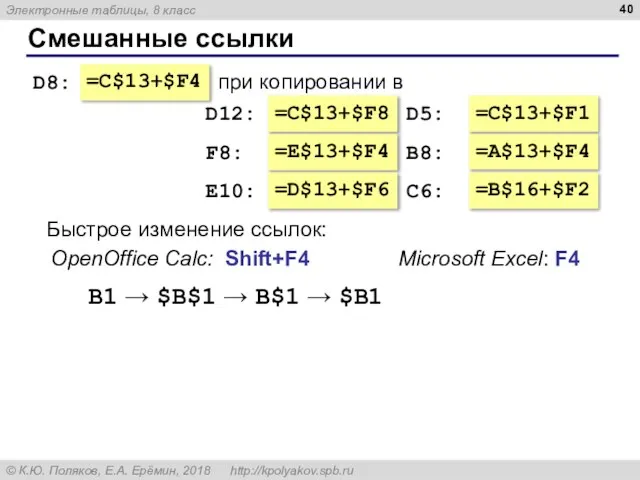

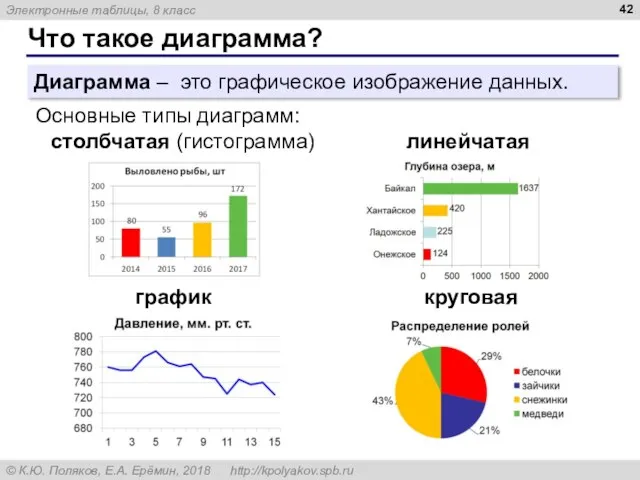

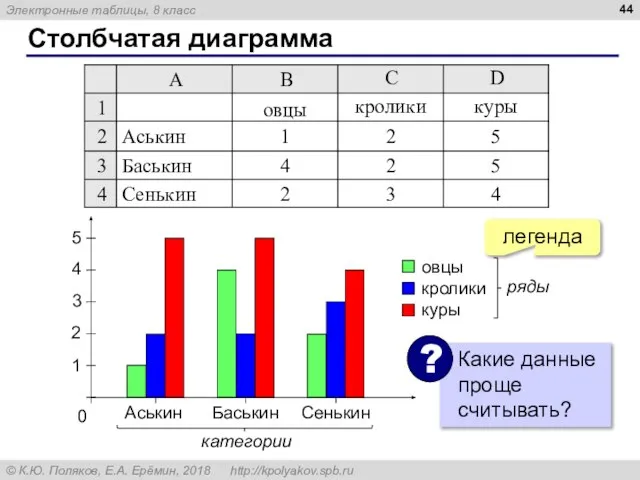
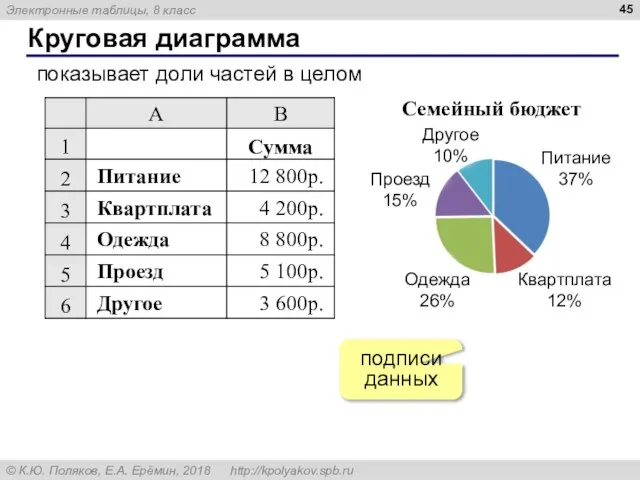
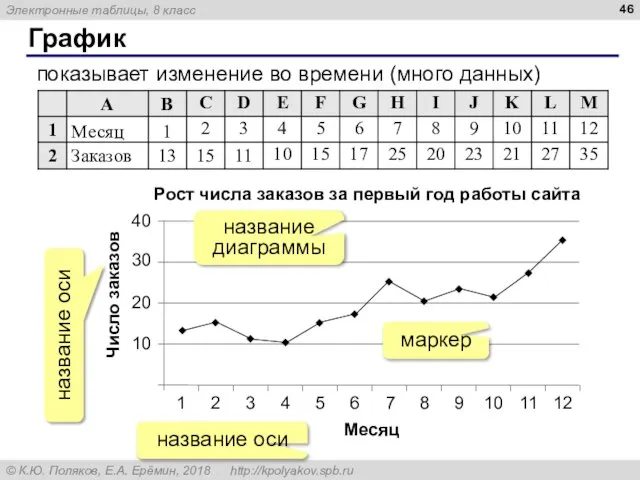
![Графики функций на отрезке [0;2] a) б) в) г) OpenOffice Calc: Диаграмма](/_ipx/f_webp&q_80&fit_contain&s_1440x1080/imagesDir/jpg/868553/slide-46.jpg)
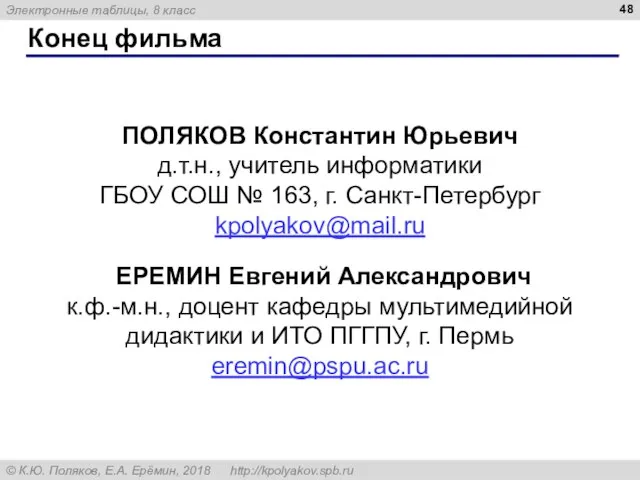
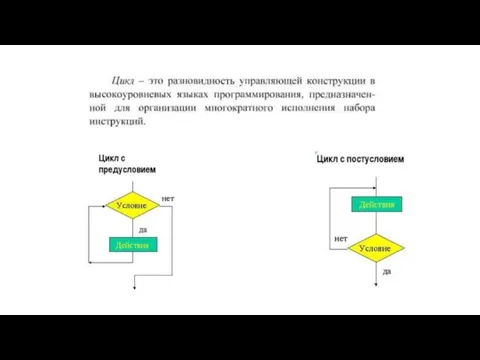 Циклы и переключатели
Циклы и переключатели Объектно-ориентированное программирование на python
Объектно-ориентированное программирование на python Двусвязные списки
Двусвязные списки Разработка интерфейса информационной системы с помощью Gui Matlab
Разработка интерфейса информационной системы с помощью Gui Matlab Информация в жизни общества
Информация в жизни общества Язык гипертекстовой разметки HTML
Язык гипертекстовой разметки HTML Электронно-методические материалы на тему Компьютерные сети
Электронно-методические материалы на тему Компьютерные сети Построение таблиц истинности
Построение таблиц истинности Назначение системы BIOS
Назначение системы BIOS Компьютерные презентации
Компьютерные презентации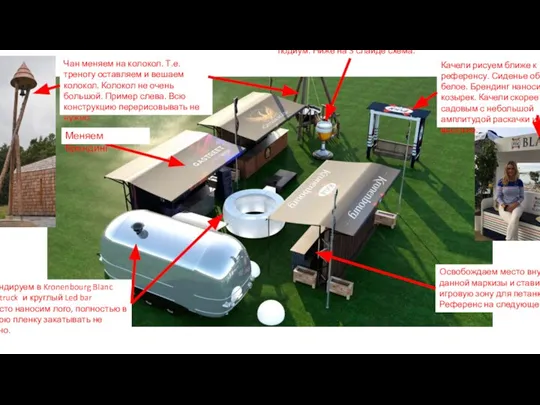 ТЗ на визуализацию. Правки
ТЗ на визуализацию. Правки Помощь сетевекам при работе в интернете. Боли разных целевых аудиторий
Помощь сетевекам при работе в интернете. Боли разных целевых аудиторий Передача информации
Передача информации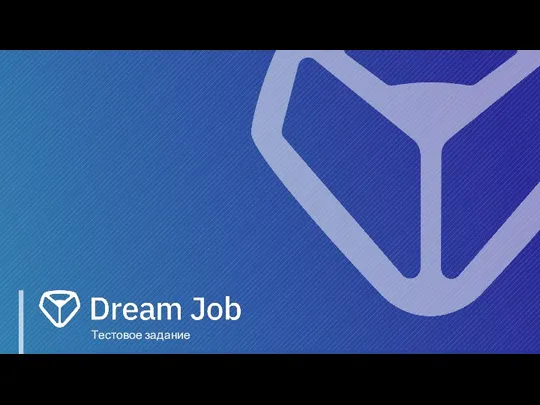 Dream Job. Тестовое задание
Dream Job. Тестовое задание HTML формуляри
HTML формуляри Основы проектирования и оборудования предприятий тонкого органического синтеза
Основы проектирования и оборудования предприятий тонкого органического синтеза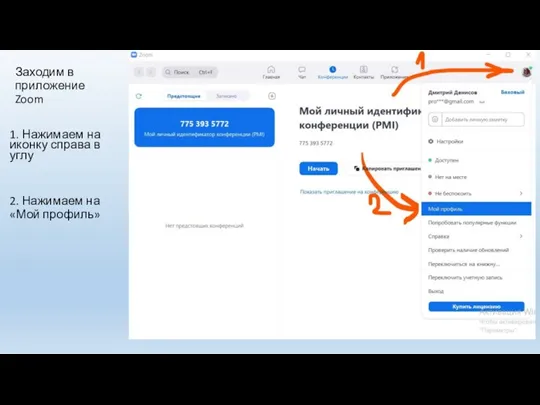 Как переименоваться в приложении Zoom
Как переименоваться в приложении Zoom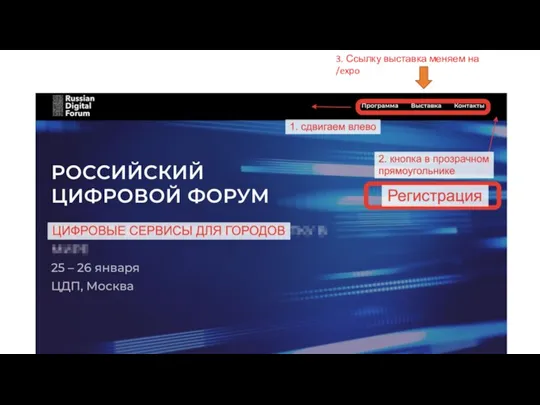 Российский цифровой форум
Российский цифровой форум Создание текстовой информации
Создание текстовой информации Автоматизация документационного и информационного обеспечения деятельности отдела контроля качества
Автоматизация документационного и информационного обеспечения деятельности отдела контроля качества Влияние компьютерных технологий на здоровье человека. Работа учащихся Барнаульской средней шк
Влияние компьютерных технологий на здоровье человека. Работа учащихся Барнаульской средней шк Полезности инстаграмма
Полезности инстаграмма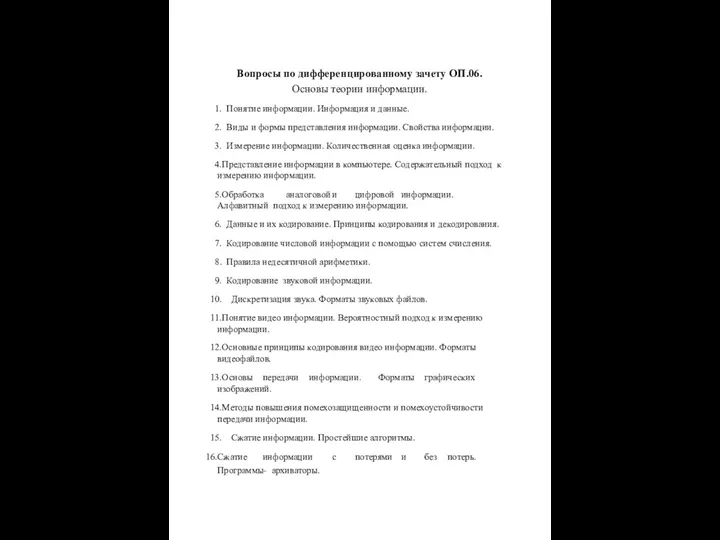 Вопросы по дифференцированному зачету ОП.06. Основы теории информации.))
Вопросы по дифференцированному зачету ОП.06. Основы теории информации.)) Диаграммы в Excel
Диаграммы в Excel Создание блока представления изображений для ДСМ- и ВКФ-систем битовыми строками
Создание блока представления изображений для ДСМ- и ВКФ-систем битовыми строками Разработка СУБД для автоматизированной обработки статистических данных социологических опросов
Разработка СУБД для автоматизированной обработки статистических данных социологических опросов Прикладное ПО, ОС Windows
Прикладное ПО, ОС Windows Web-страницы. Язык HTML. Списки. Гиперссылки
Web-страницы. Язык HTML. Списки. Гиперссылки